Nota
L'accesso a questa pagina richiede l'autorizzazione. È possibile provare ad accedere o modificare le directory.
L'accesso a questa pagina richiede l'autorizzazione. È possibile provare a modificare le directory.
In questo articolo si apprenderà come integrare Blink con Microsoft Entra ID. Integrando Blink con Microsoft Entra ID, è possibile:
- Controllare in Microsoft Entra ID chi può accedere a Blink.
- Consenti ai tuoi utenti di accedere automaticamente a Blink con i loro account Microsoft Entra.
- Gestire gli account in un'unica posizione centrale.
Prerequisiti
Lo scenario descritto in questo articolo presuppone che siano già disponibili i prerequisiti seguenti:
- Un account utente di Microsoft Entra con una sottoscrizione attiva. Se non è già disponibile, è possibile Creare un account gratuitamente.
- Uno dei ruoli seguenti:
- Sottoscrizione abilitata all'autenticazione unica (SSO) di Blink.
Descrizione dello scenario
In questo articolo viene configurato e testato l'accesso SSO di Microsoft Entra in un ambiente di test.
- Blink supporta l'SSO avviato da SP.
- Blink supporta il provisioning utenti Just In Time.
- Blink supporta il provisioning automatizzato degli utenti.
Aggiunta di Blink dalla raccolta
Per configurare l'integrazione di Blink in Microsoft Entra ID, è necessario aggiungere Blink dalla raccolta all'elenco di app SaaS gestite.
- Accedi al Microsoft Entra admin center come almeno un amministratore di applicazioni cloud.
- Naviga su Entra ID>Applicazioni aziendali>Nuova applicazione.
- Nella sezione Aggiungi dalla Raccolta, digitare Blink nella casella di ricerca.
- Selezionare Blink nel pannello dei risultati e quindi aggiungere l'app. Pazienta qualche secondo mentre l'app viene aggiunta al tenant del tuo account.
In alternativa, è anche possibile usare la Guida di configurazione delle app aziendali. In questa procedura guidata è possibile aggiungere un'applicazione al tenant, aggiungere utenti/gruppi all'app, assegnare i ruoli e procedere alla configurazione dell'accesso SSO. Scopri di più sulle procedure guidate di Microsoft 365.
Configurare e testare l'accesso Single Sign-On di Microsoft Entra per Blink
Configurare e testare l'accesso SSO di Microsoft Entra con Blink usando un utente di test di nome B.Simon. Per consentire il funzionamento dell'accesso Single Sign-On, è necessario stabilire una relazione di collegamento tra un utente di Microsoft Entra e l'utente correlato in Blink.
Per configurare e testare l'accesso SSO di Microsoft Entra con Blink, seguire questa procedura:
-
Configura Microsoft Entra SSO - per consentire agli utenti di utilizzare questa funzionalità.
- Creare un utente di test di Microsoft Entra per testare l'accesso Single Sign-On di Microsoft Entra con B.Simon.
- Assegna l'utente di prova di Microsoft Entra per consentire a B.Simon di utilizzare il Single Sign-On di Microsoft Entra.
-
Configurare il Single Sign-On (SSO) di Blink: per configurare le impostazioni Sign-On sul lato dell'applicazione.
- Creare l'utente di test di Blink : per avere una controparte di B.Simon in Blink collegata alla rappresentazione dell'utente in Microsoft Entra.
- Test SSO - per verificare se la configurazione funziona.
Configurare il Single Sign-On (SSO) per Microsoft Entra
Seguire questa procedura per abilitare l'accesso Single Sign-On di Microsoft Entra.
Accedi al Microsoft Entra admin center come almeno un amministratore di applicazioni cloud.
Passare a Entra ID>App aziendali>Blink>Accesso singolo.
Nella pagina Selezionare un metodo di accesso Single Sign-On selezionare SAML.
Nella pagina Configura l'accesso Single Sign-On con SAML fare clic sull'icona della matita relativa a Configurazione SAML di base per modificare le impostazioni.

Nella sezione Configurazione SAML di base immettere i valori per i campi seguenti:
- Nella casella di testo URL di accesso digitare un URL in uno dei formati seguenti:
URL di accesso https://app.joinblink.comhttps://<SUBDOMAIN>.joinblink.com- Nella casella di testo dell'identificatore (ID entità), digitare un URL utilizzando il seguente schema:
https://api.joinblink.com/saml/o-<TENANTID>Nota
Questi valori non sono reali. Aggiorna questi valori con l'URL di login e l'identificatore effettivi. Per ottenere questi valori, contattare il team di supporto clienti di Blink. È anche possibile fare riferimento ai modelli illustrati nella sezione Configurazione SAML di base.
L'applicazione Blink Meetings prevede un formato specifico per le asserzioni SAML. È quindi necessario aggiungere mapping di attributi personalizzati alla configurazione degli attributi del token SAML. Lo screenshot seguente mostra l'elenco degli attributi predefiniti. Selezionare 'icona Modifica per aprire la finestra di dialogo Attributi utente.
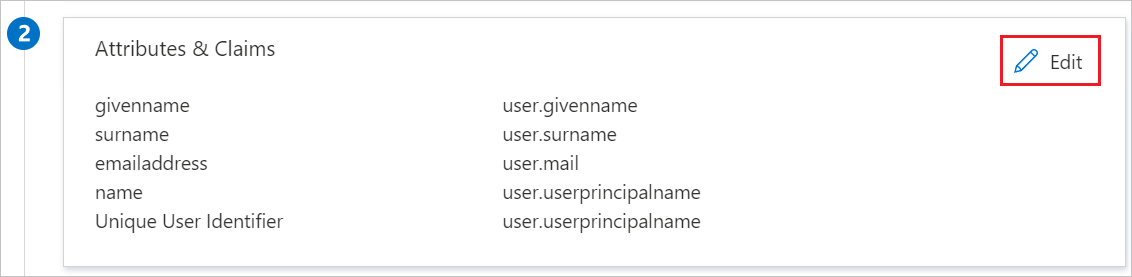
Oltre a quanto indicato sopra, l'applicazione Blink Meetings si aspetta che vengano passati indietro alcuni altri attributi nella risposta SAML. Nella sezione Attestazioni utente della finestra di dialogo Attributi utente eseguire la procedura seguente per aggiungere l'attributo del token SAML come illustrato nella tabella seguente:
Nome Attributo di origine first_name utente.nomeproprio secondo nome Cognome utente posta elettronica email dell'utente Selezionare Aggiungi nuova attestazione per aprire il dialogo Gestisci attestazioni utente.
Nella casella di testo Nome digitare il nome dell'attributo indicato per la riga.
Lasciare vuota la casella Spazio dei nomi.
Selezionare Origine come attributo .
Nell'elenco Attributo di origine selezionare il valore dell'attributo indicato per la riga.
Seleziona Salva.
Nella pagina Configura Single Sign-On con SAML, nella sezione Certificato di firma SAML, individuare Metadati XML della federazione e selezionare Download per scaricare il certificato e salvarlo nel computer.

Nella sezione Configura Blink copiare gli URL appropriati in base alle esigenze.

Creare e assegnare l'utente di test di Microsoft Entra
Segui le linee guida nel quickstart per creare e assegnare un account utente per creare un account di test chiamato B.Simon.
Configurare l'SSO di Blink
Per configurare l'accesso Single Sign-On sul lato Blink, è necessario inviare l'XML dei Metadati della Federazione scaricato e gli URL appropriati copiati dalla configurazione dell'applicazione al team di supporto di Blink. Questa impostazione viene impostata in modo che la connessione SSO SAML sia impostata correttamente su entrambi i lati.
Creare l'utente di test di Blink
In questa sezione viene creato un utente di nome Britta Simon in Blink. Blink supporta il provisioning utenti JIT, che è abilitato per impostazione predefinita. Non ci sono compiti per te in questa sezione. Se non esiste già un utente in Blink, ne viene creato uno nuovo dopo l'autenticazione.
Blink supporta anche il provisioning automatico degli utenti; puoi trovare ulteriori dettagli qui su come configurarlo.
Testare la funzionalità SSO
In questa sezione viene testata la configurazione dell'accesso Single Sign-On di Microsoft Entra con le opzioni seguenti.
Selezionare Test this application (Testa questa applicazione), questa opzione reindirizza all'URL di accesso Blink in cui è possibile avviare il flusso di accesso.
Passare direttamente all'URL di accesso Blink e avviare il flusso di accesso da questa posizione.
È possibile usare Microsoft My Apps. Quando si seleziona il riquadro Blink in App personali, questa opzione reindirizza all'URL di accesso Blink. Per altre informazioni, vedere Microsoft Entra My Apps.
Contenuto correlato
Dopo aver configurato Blink, è possibile applicare il controllo sessione che consente di proteggere in tempo reale l'esfiltrazione e l'infiltrazione dei dati sensibili dell'organizzazione. Il controllo della sessione si estende dal controllo di accesso condizionale. Scopri come applicare il controllo delle sessioni con Microsoft Defender for Cloud Apps.